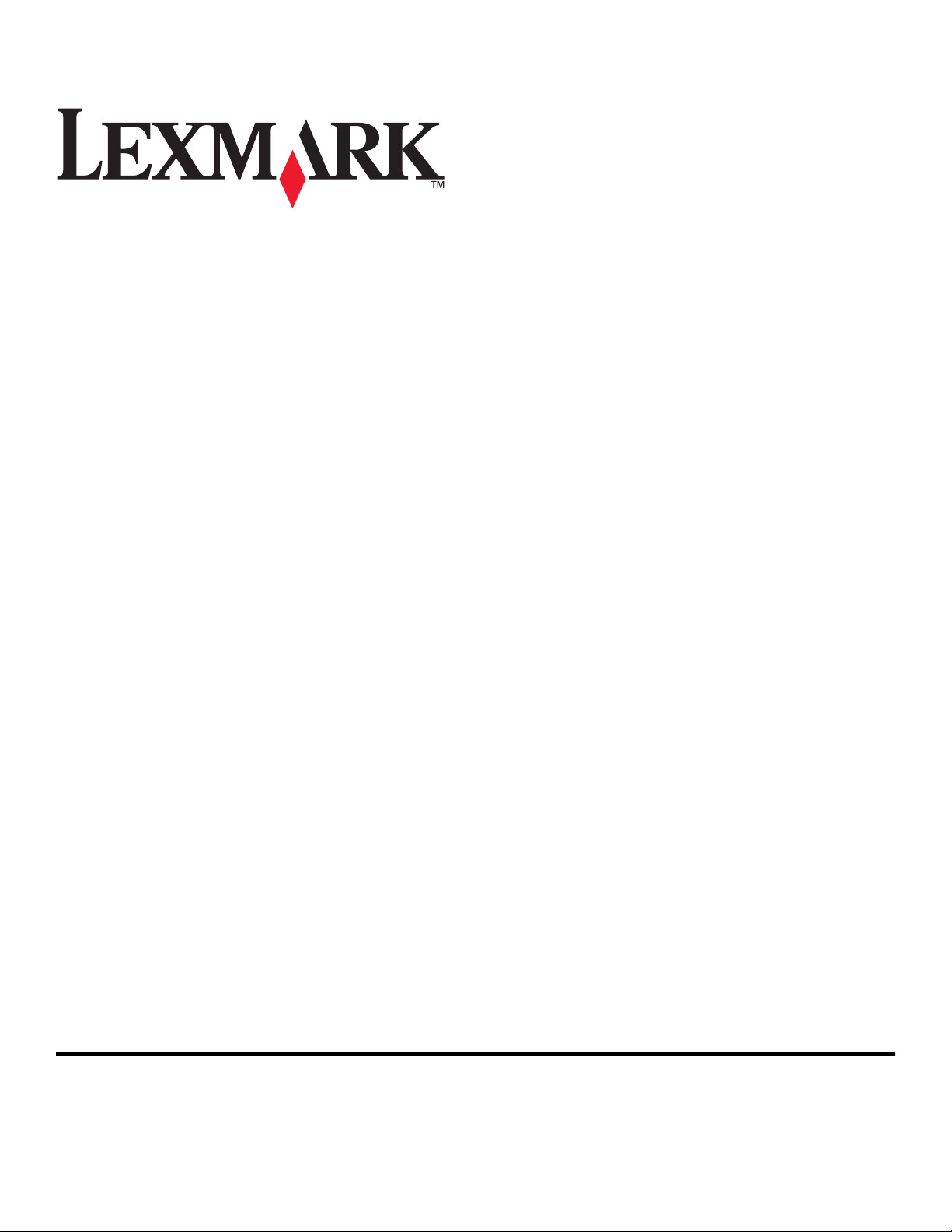
Руководство по использованию факса 7600
Series
2008 www.lexmark.com
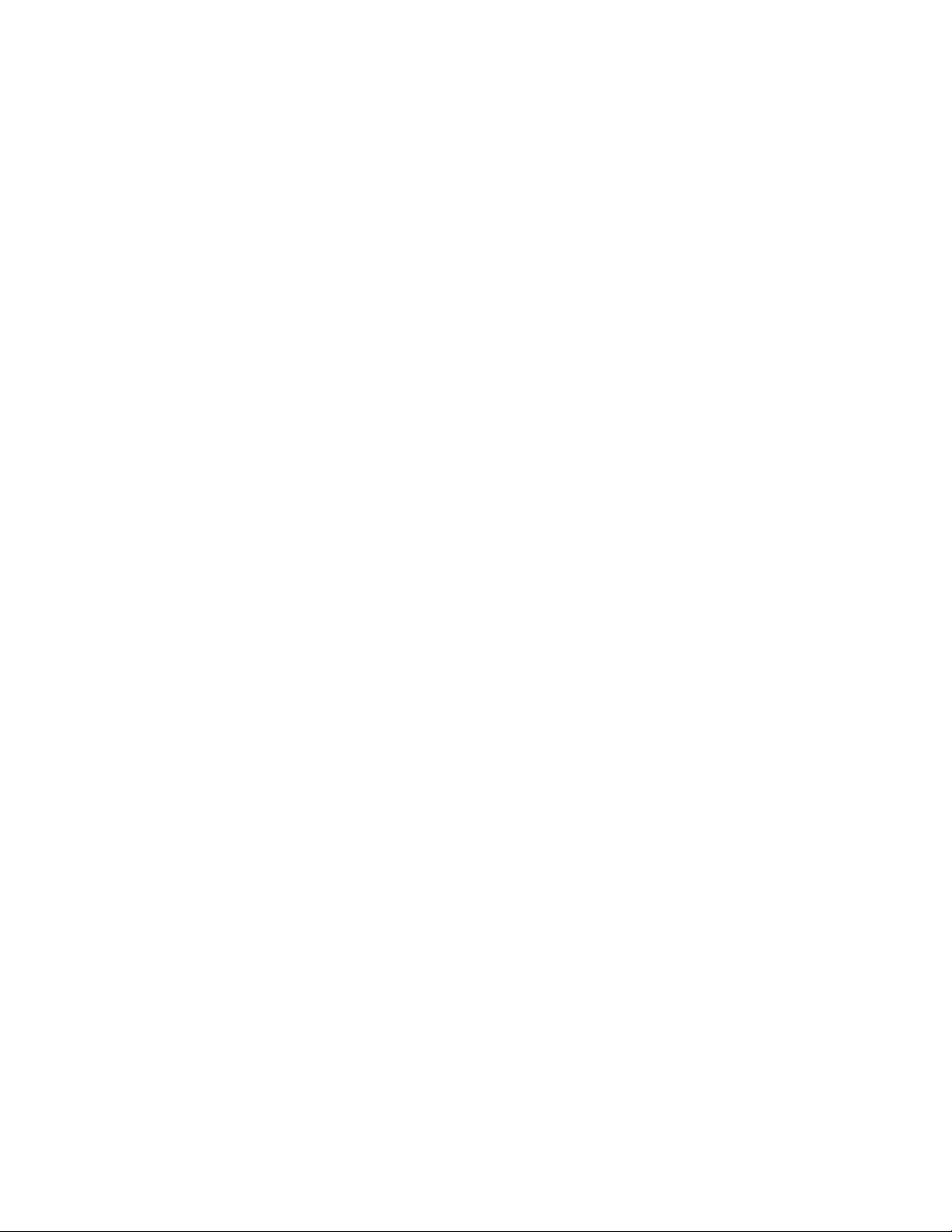
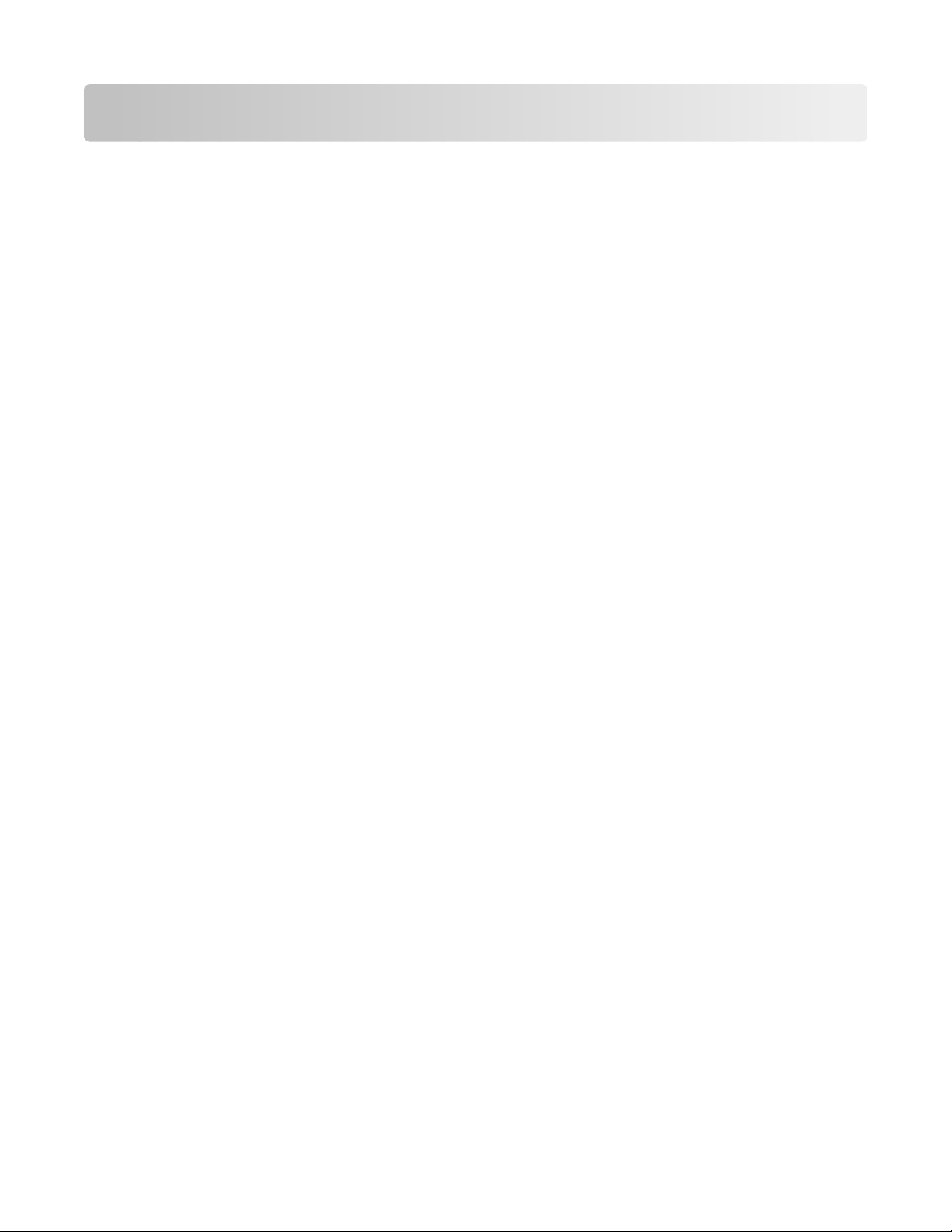
Содержание
Введение..............................................................................................5
Поиск информации о принтере...............................................................................................5
Детали принтера.................................................................................9
Детали принтера.......................................................................................................................9
Настройка факса...............................................................................13
Подготовка принтера для работы с факсом.........................................................................13
Настройка принтера для работы только в качестве копировального устройства или
только факса................................................................................................................................13
Использование адаптера RJ11 ......................................................................................................20
Выбор подключения факса.............................................................................................................23
Подключение к автоответчику........................................................................................................24
Подключение напрямую к телефонной розетке ...........................................................................26
Подключение напрямую к телефонной розетке в Германии.......................................................26
Подключение к компьютеру с модемом ........................................................................................28
Подключение телефона..................................................................................................................30
Использование цифровой телефонной службы ...........................................................................31
Использование факса......................................................................32
Загрузка оригиналов документов на стекло сканера...........................................................33
Загрузка оригиналов документов в устройство автоматической подачи...........................34
Отправка факса......................................................................................................................36
Отправка факса с помощью панели управления принтера .........................................................36
Отправка факса с одновременным прослушиванием абонента (набор при положенной
трубке)..........................................................................................................................................37
Отправка группового факса в заданное время.............................................................................37
Прием факса...........................................................................................................................38
Автоматический прием факса ........................................................................................................38
Прием факса вручную.....................................................................................................................39
Прием факса с помощью автоответчика .......................................................................................39
Переадресация факсов...................................................................................................................39
Печать факса на обеих сторонах бумаги ......................................................................................40
Настройка параметров факса................................................................................................40
Настройка адресной книги..............................................................................................................40
Настройка префикса набора ..........................................................................................................41
Настройка шаблона АОН................................................................................................................41
Настройка отличительного звонка.................................................................................................42
Настройка кода ответа вручную.....................................................................................................42
Содержание
3
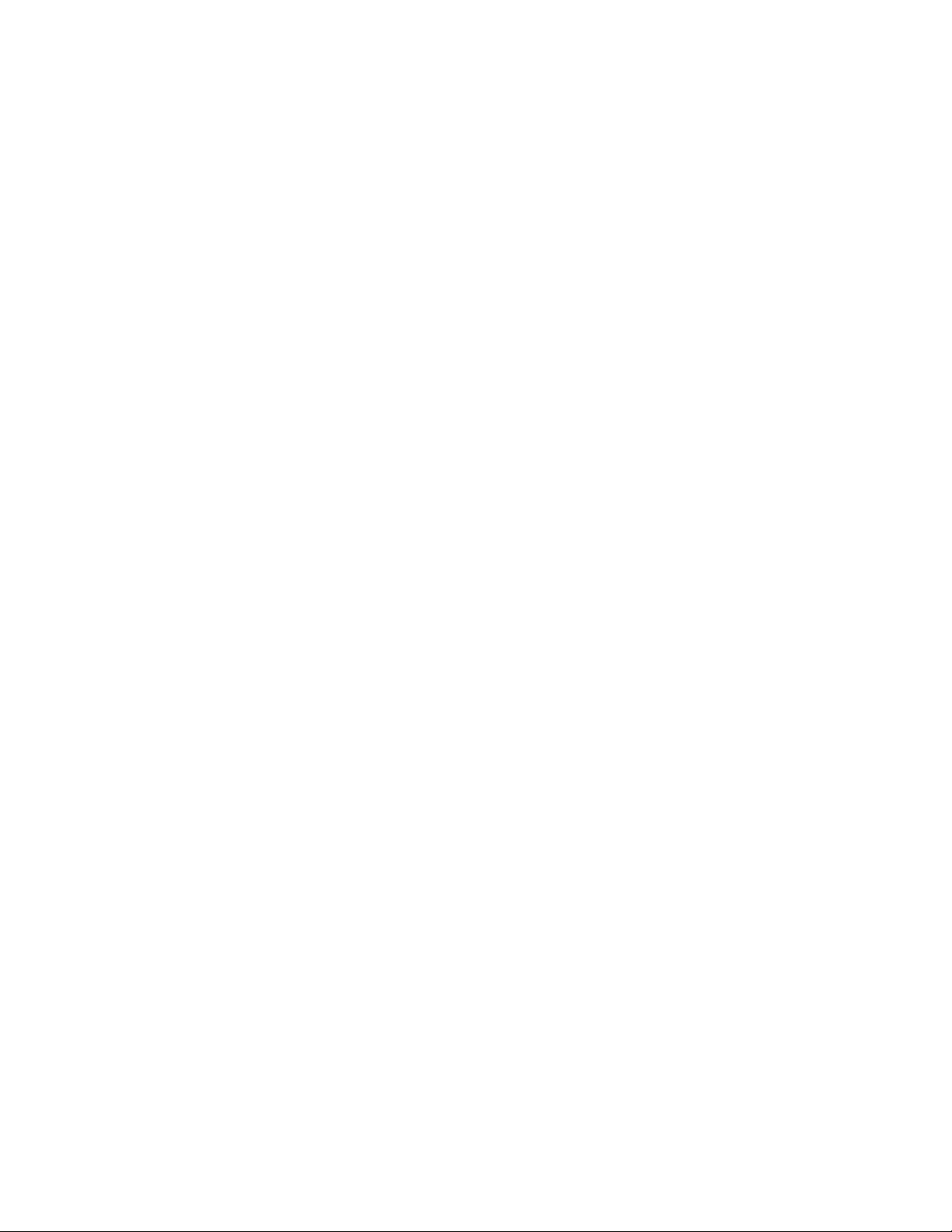
Настройка факса после АТС ..........................................................................................................43
Управление факсами.............................................................................................................43
Настройка нижнего колонтитула факса.........................................................................................43
Печать отчетов по операциям факса ............................................................................................44
Печать списка параметров факса..................................................................................................44
Блокировка нежелательных факсов ..............................................................................................45
Блокировка нежелательных изменений параметров факса ........................................................46
Заказ картриджей..............................................................................47
Заказ картриджей...................................................................................................................47
Поиск и устранение неисправностей............................................48
Использование программного обеспечения для поиска и устранения
неисправностей принтера (только для Windows).............................................................48
Поиск и устранение неисправностей при установке...........................................................48
Сообщения на дисплее отображаются на другом языке .............................................................48
Не горит кнопка питания.................................................................................................................49
Установка программного обеспечения не выполнена .................................................................49
Удаление и повторная установка программного обеспечения ...................................................50
Поиск и устранение неисправностей при работе с факсом................................................52
Не удается отправить или принять факс ......................................................................................52
Факсы передаются, но не принимаются ........................................................................................54
Факсы принимаются, но не передаются ........................................................................................55
Принтер принимает пустой факс ...................................................................................................56
Принят факс плохого качества.......................................................................................................57
Данные о вызываемом абоненте не отображаются.....................................................................58
Ошибка факса..................................................................................................................................58
Режим факса не поддерживается..................................................................................................58
Ошибка удаленного факса .............................................................................................................58
Телефонная линия занята..............................................................................................................59
Ошибка на телефонной линии .......................................................................................................60
Уведомления.....................................................................................61
Замечание к изданию.............................................................................................................61
Содержание
4
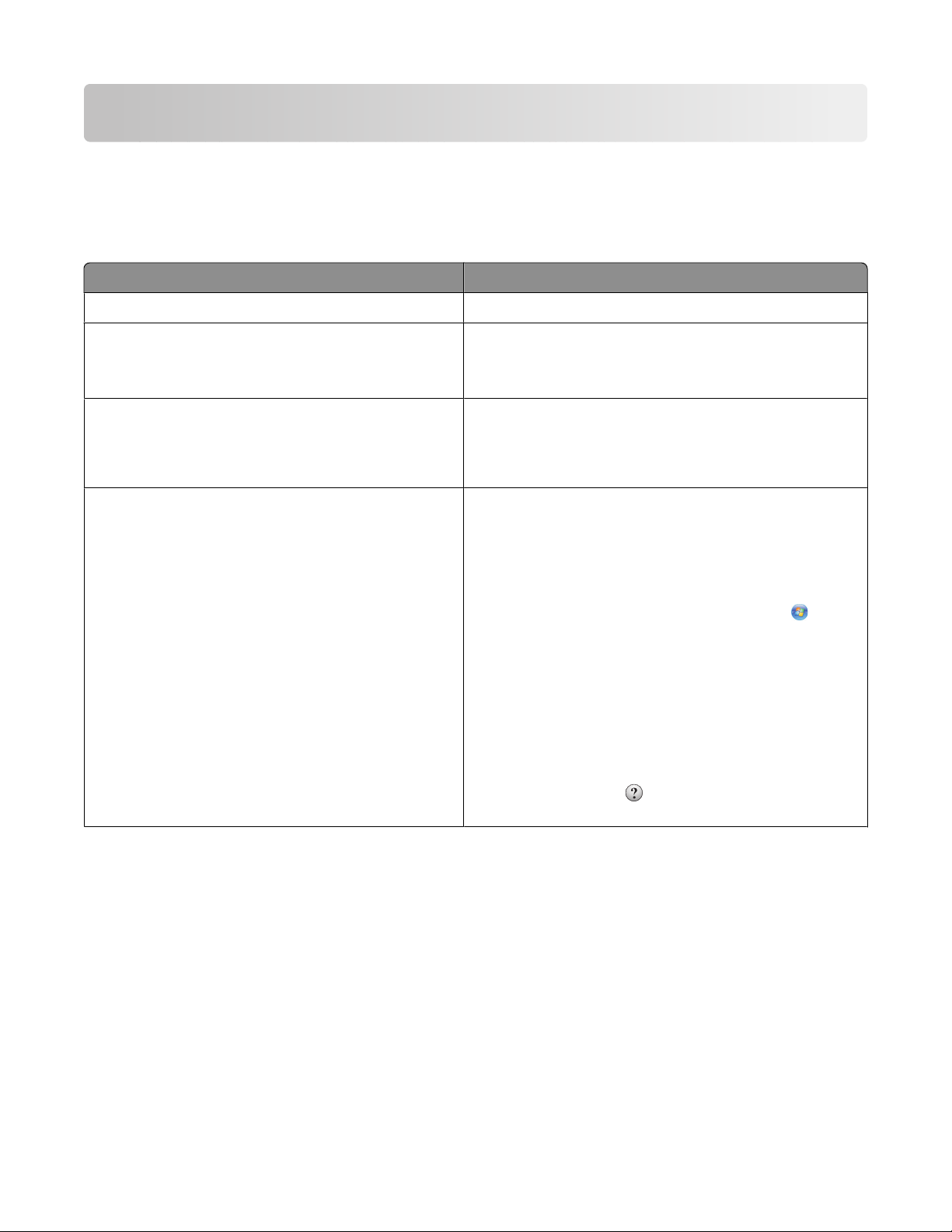
Введение
Поиск информации о принтере
Публикации
См. брошюру Необходимые инструкции
Инструкции по быстрой установке Указания по исходной установке.
Печатное Руководство по работе в сети /
Руководство по использованию факса
Электронное руководство пользователя Подробные указания по использованию принтера.
Справка Windows Дополнительные указания по использованию
Дополнительные инструкции по установке.
Примечание. Некоторые из указанных руководств
могут не поставляться вместе с принтером.
Электронная версия устанавливается автоматически вместе с программным обеспечением
принтера.
программного обеспечения принтера в операционной системе Windows. Справка устанавливается автоматически вместе с программами.
1 Выполните одно из следующих действий.
• В системе Windows Vista нажмите .
• В системе Windows XP или более ранних
версиях нажмите кнопку Пуск.
2 Выберите Все программы или Программы, а
затем выберите в списке папку программ
принтера.
3 В программе выберите Справка для отобра-
жения главной страницы справки.
Нажмите кнопку
контекстной справки.
Введение
5
для просмотра информации
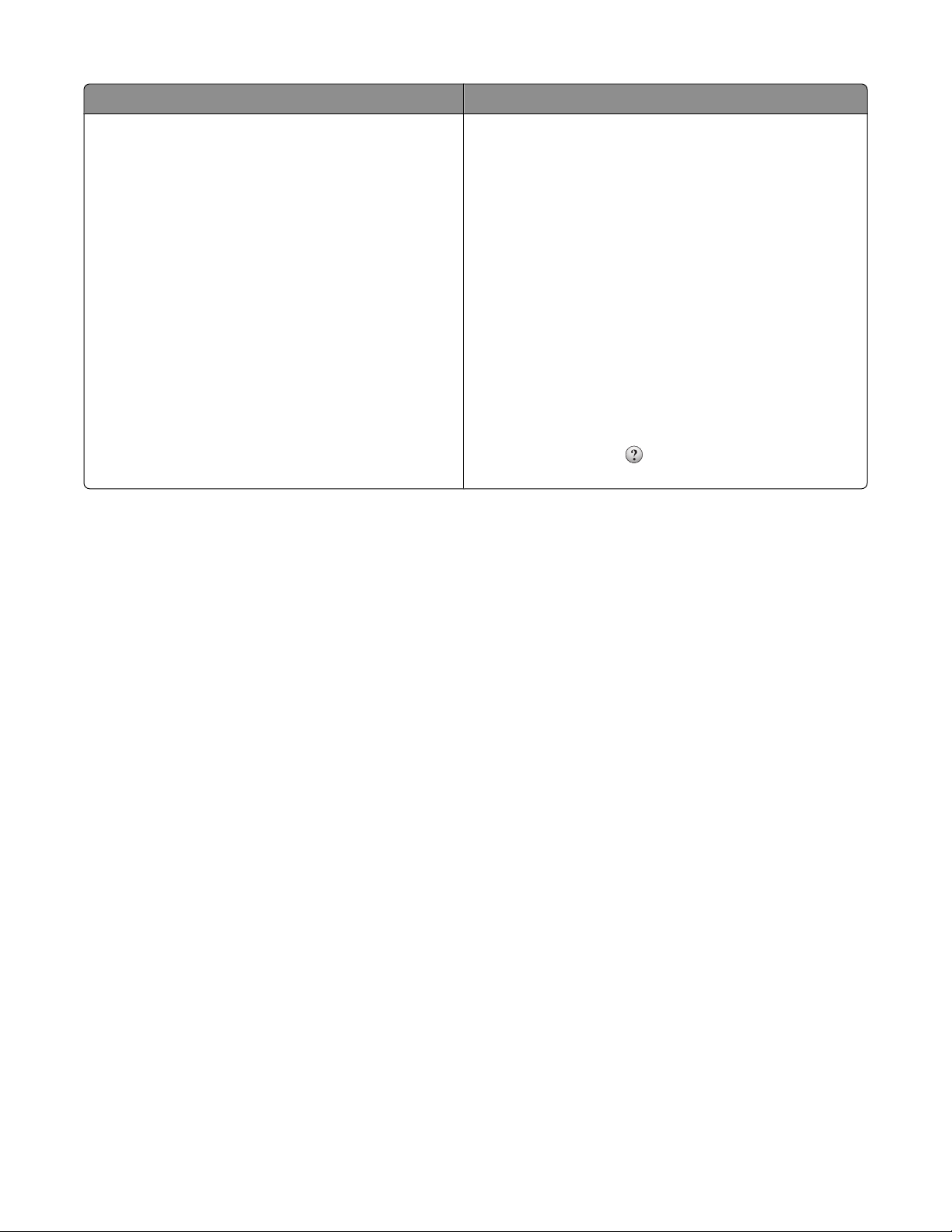
См. брошюру Необходимые инструкции
Справка Mac
Примечание. Принтер может не поддерживать
систему Macintosh и эта справка может отсутствовать.
Дополнительные указания по использованию
программного обеспечения принтера в операционной системе Macintosh. Справка устанавливается автоматически вместе с приложениями.
1 На рабочем столе Finder дважды щелкните
папку принтера.
2 Дважды нажмите на приложение.
3 В приложении в строке меню выберите Help
для отображения главной страницы справки.
Примечание. Если открыто несколько прило-
жений, убедитесь в том, что активным является
необходимое приложение. Если приложение
неактивно, то нужное меню не отображается.
Нажмите в основном экране, чтобы выбрать
активное приложение.
Нажмите кнопку
контекстной справки.
для просмотра информации
Введение
6
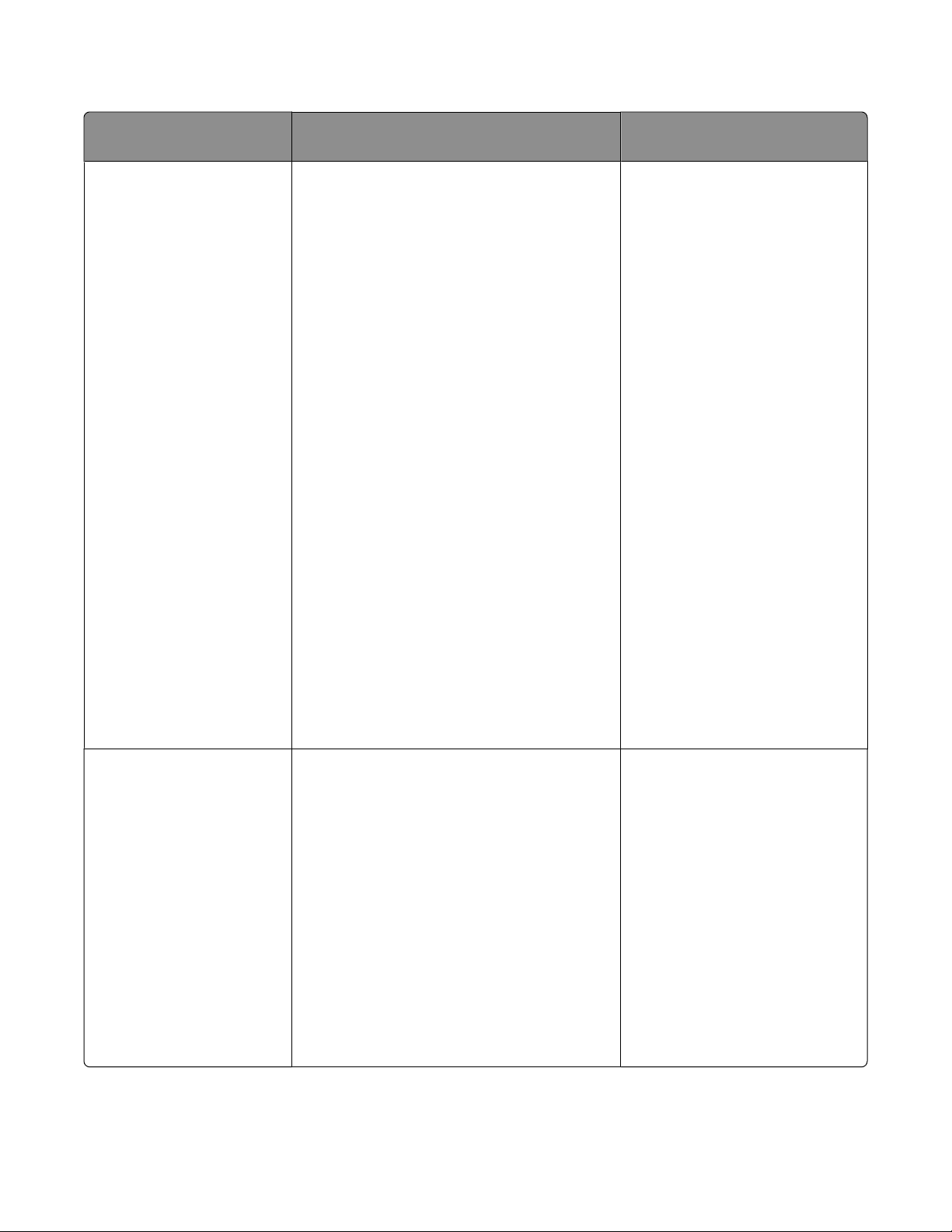
Техническая поддержка
Описание Где искать (Северная Америка) Где искать (остальные
страны)
Поддержка по телефону Позвоните по телефону:
• США: 1-800-332-4120
– Понедельник-пятница
(8:00 -23:00 восточное время
США), суббота
(12.00-18:00 восточное время
США)
• Канада: 1-800-539-6275
– Поддержка на английском языке:
Понедельник-пятница
(8:00 -23:00 восточное время
США), суббота
(12.00-18:00 восточное время
США)
– Поддержка на французском языке:
Понедельник-пятница
(9:00 -19:00 восточное время США)
• Мексика: 01-800-253-9627
– Понедельник-пятница
(8:00 -20:00 восточное время США)
Примечание. Номера телефонов и
время работы службы поддержки могут
изменяться без предварительного уведомления. Самый последний список
имеющихся номеров телефонов можно
найти в распечатанной гарантии, которая
прилагается к принтеру.
Номера телефонов и часы
поддержки могут отличаться, в
зависимости от страны или
региона.
Посетите веб-узел
www.lexmark.com. Выберите
страну или регион, а затем
выберите ссылку Customer
Support.
Примечание. Для получения
дополнительных сведений об
обращении в Lexmark см.
распечатанную гарантию,
которая прилагается к
принтеру.
Поддержка по
электронной почте
Для получения поддержки по
электронной почте посетите веб-узел:
www.lexmark.com.
1 Выберите SUPPORT.
2 Выберите Technical Support.
3 Выберите семейство принтеров.
4 Выберите модель принтера.
5 В разделе "Support Tools" (Средства
поддержки) выберите e-Mail Support
(Поддержка по электронной почте).
6 Заполните форму и нажмите Submit
Request.
Введение
7
Поддержка по электронной
почте зависит от страны или
региона и в некоторых случаях
может не предоставляться.
Посетите веб-узел
www.lexmark.com. Выберите
страну или регион, а затем
выберите ссылку Customer
Support.
Примечание. Для получения
дополнительных сведений об
обращении в Lexmark см.
распечатанную гарантию,
которая прилагается к
принтеру.
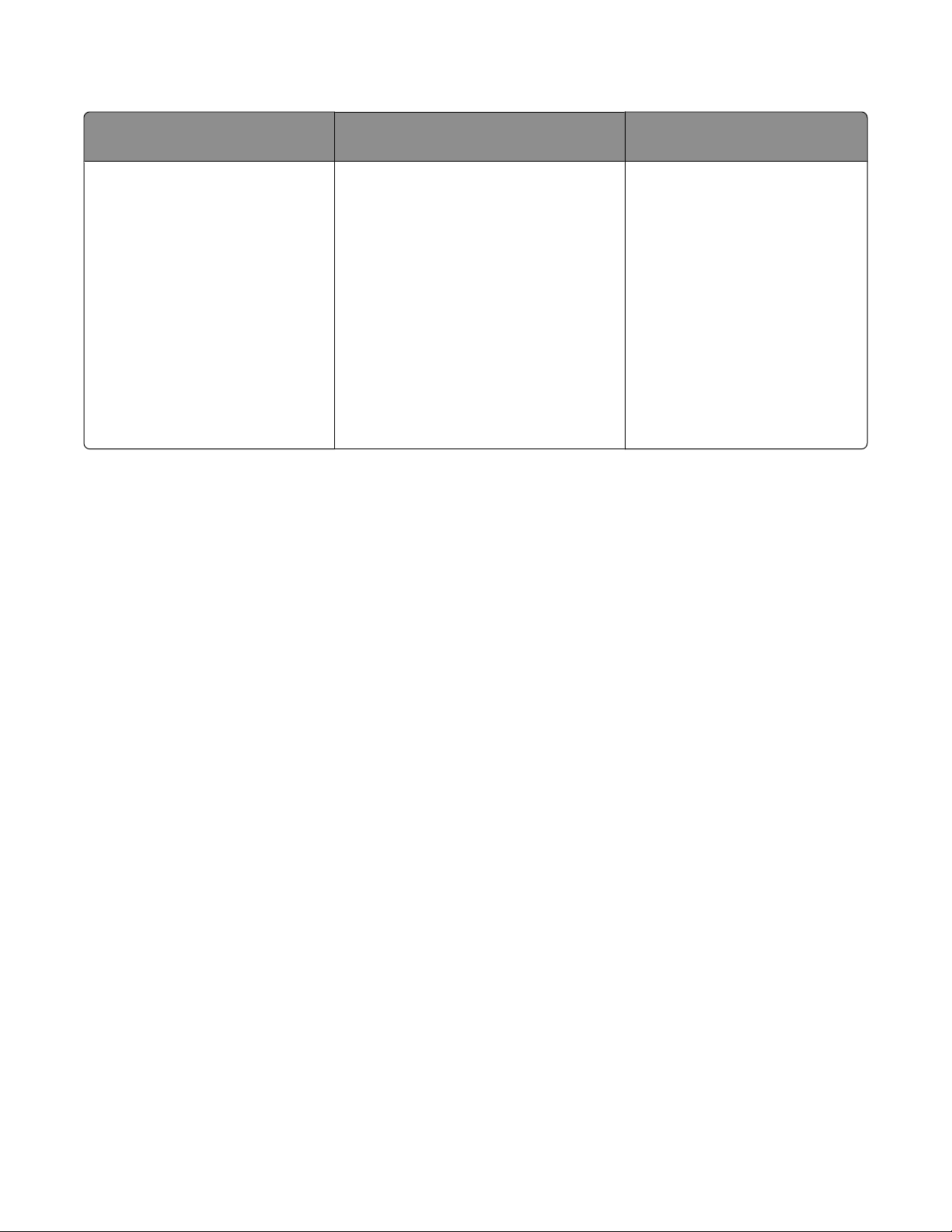
Ограниченная гарантия
Описание Где искать (США) Где искать (остальные
страны)
Сведения по ограниченной
гарантии
Lexmark International, Inc.
предоставляет ограниченную
гарантию, что данный принтер
не будет содержать дефектов,
связанных с материалами и
производством, в течение 12
месяцев с исходной даты
покупки.
Чтобы просмотреть ограничения и
условия этой ограниченной
гарантии, см. Положение об ограниченной гарантии, прилагаемое к
этому принтеру, или посетите вебузел www.lexmark.com.
1 Выберите SUPPORT.
2 Выберите Warranty Information.
3 Выберите Statement of Limited
Warranty for Inkjet & All-In-One
Printers.
Данные гарантии зависят от
страны или региона. См.
печатную гарантию, которая
прилагается к принтеру.
4 Прокрутите веб-страницу для
просмотра гарантии.
Укажите следующие сведения (которые имеются в чеке продавца и на задней панели принтера) и
будьте готовы предоставить их при обращении в службу поддержки. Эти сведения помогут быстрее
ответить на вопрос:
• Тип модели
• Серийный номер
• Дата покупки
• Место покупки
Введение
8
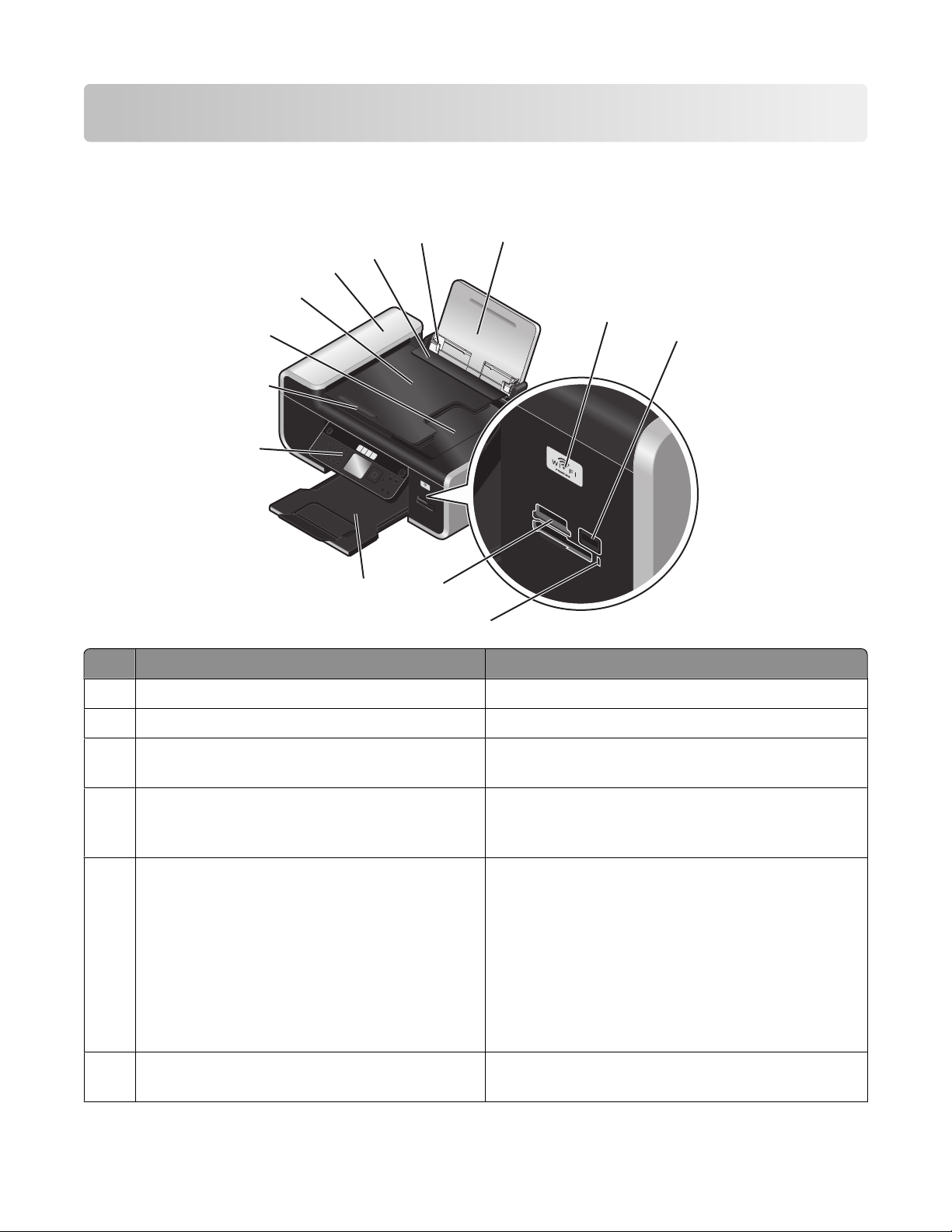
Детали принтера
Детали принтера
2
1
3
4
5
6
7
8
W
I
P
R
I
N
F
T
I
N
I
G
9
10
11
Деталь Назначение
13
12
1 Опора для бумаги Загрузка бумаги.
2 Направляющие для бумаги Выравнивание бумаги во время подачи.
3 Защита механизма подачи бумаги Предотвращение попадания посторонних
предметов в слот для подачи бумаги.
4 устройство автоматической подачи Сканирование, копирование или отправка по
факсу многостраничных документов формата
Letter, Legal и A4.
5 лоток устройства автоматической подачи Загрузка оригиналов документов в устройство
автоматической подачи. Рекомендуется для
сканирования, копирования и отправки по факсу
многостраничных документов.
Примечание. Не загружайте открытки,
фотографии, небольшие документы или тонкие
листы (например, вырезки из журналов) в
устройство автоматической подачи. Их следует
помещать на стекло сканера.
6 выходной лоток устройства автоматической
подачи
Подбор документов при их выходе из устройства
автоматической подачи.
Детали принтера
9
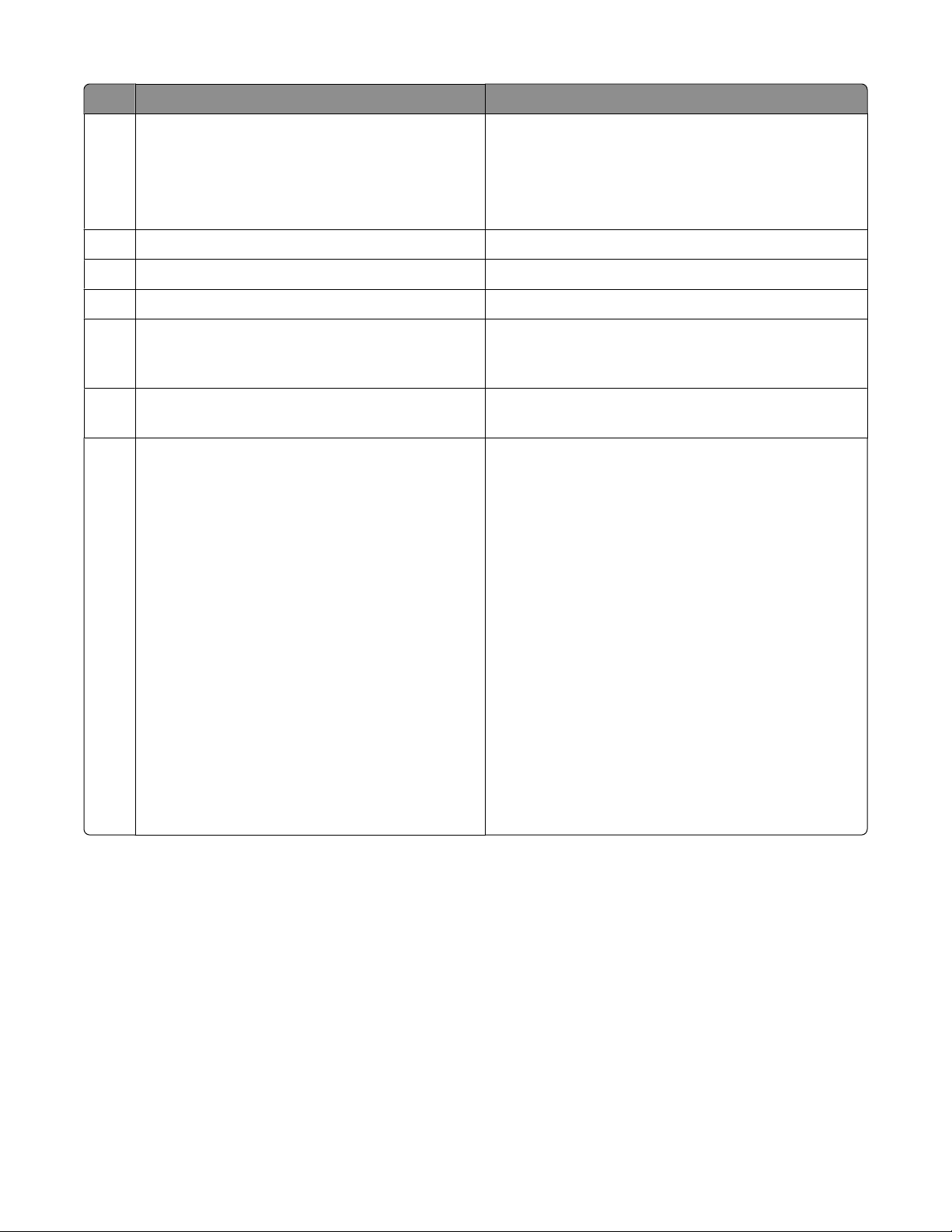
Деталь Назначение
7 направляющая для бумаги в устройстве
автоматической подачи
8 Панель управления принтера Управление принтером.
9 Выходной лоток для бумаги Поддержка бумаги при выходе из принтера.
10 Разъемы для карт памяти Вставка карты памяти.
11 Индикатор устройства чтения карт памяти Проверка состояния устройства чтения карт.
12 порт PictBridge Подключение PictBridge-совместимой цифровой
13 Индикатор Wi-Fi
Примечание. В используемой модели
принтера может отсутствовать функция
беспроводной связи и этот индикатор.
Выравнивание бумаги во время подачи в
устройство автоматической подачи.
Примечание. Настройте направляющую для
бумаги лотка устройства автоматической подачи
по ширине оригинала.
Этот индикатор мигает при обращении к карте
памяти.
камеры или флэш-диска к принтеру.
Проверка состояния беспроводного соединения:
• Не горит – показывает, что принтер
выключен, находится в процессе включения
или в режиме экономии энергии. В режиме
экономии энергии индикатор питания мигает.
• Оранжевый
- показывает, что принтер еще не настроен
для использования в беспроводной сети.
- Показывает, что принтер настроен на
использование однорангового подключения,
однако в настоящее время он не обменивается данными с другим равноправным
устройством.
• Мигает оранжевым – показывает, что
принтер настроен, но не может установить
связь с беспроводной сетью.
• Зеленый – показывает, что принтер
подключен к беспроводной сети.
Детали принтера
10
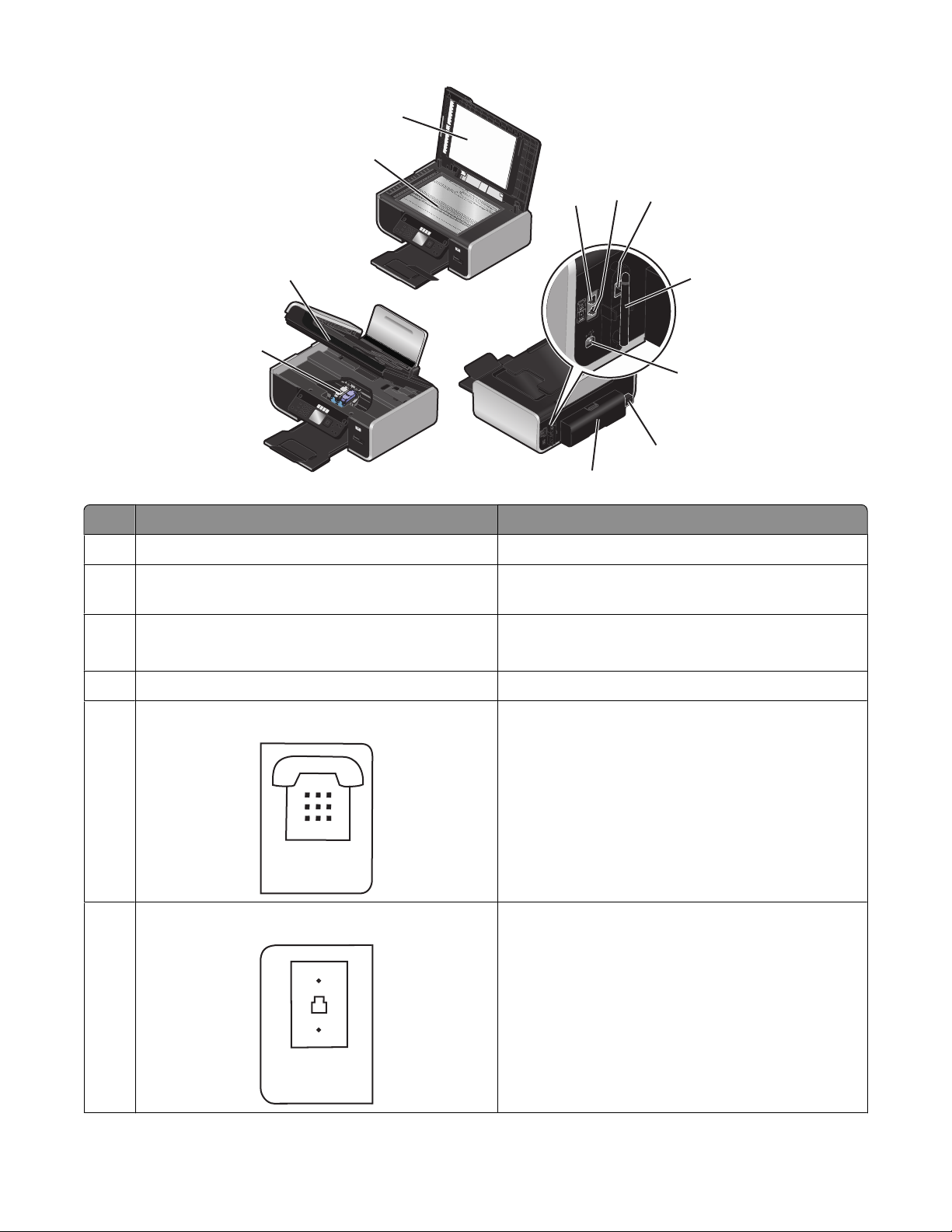
1
EXT
LINE
2
6
5
W
I
P
R
I
N
F
T
I
N
I
G
7
3
8
4
9
W
I
P
R
I
N
F
T
I
N
I
G
10
11
Деталь Назначение
1 Верхняя крышка Доступ к стеклу сканера.
2 Стекло сканера Сканирование и копирование документов и
фотографий.
3 Блок сканера
• Доступ к картриджам.
• Удаление застрявшей бумаги.
4 Держатель картриджа Установка, замена или извлечение картриджа.
5 Порт EXT
Подключение дополнительных устройств,
например модема для передачи факсов или
данных, телефона или автоответчика, к
принтеру. Данный способ подключения может
быть неприменим в некоторых странах или
регионах.
Примечание. Для доступа к порту снимите
заглушку.
6 Порт LINE
Подключение принтера к телефонной розетке
для приема и отправки факсов. Чтобы
принимать входящие факсы, принтер должен
быть подключен к этой телефонной линии.
Примечание. Не подключайте дополни-
тельные устройства к порту LINE и не подключайте линию DSL (digital subscriber line), ISDN
(integrated services digital network) или
кабельный модем к принтеру.
Детали принтера
11
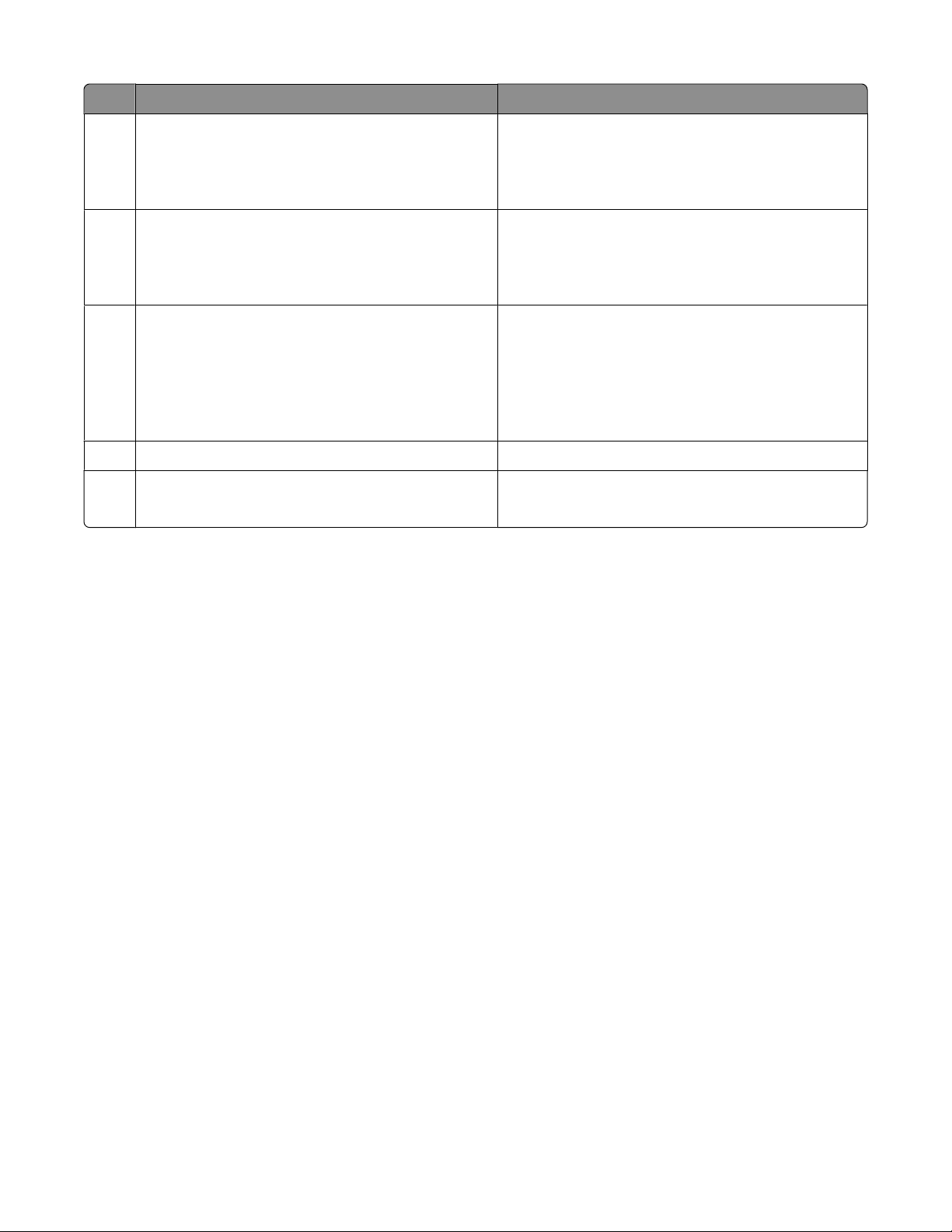
Деталь Назначение
7 Порт Ethernet
Примечание. В используемой модели
принтера может отсутствовать поддержка
сети и данный порт.
8 Внутренний беспроводной сервер печати
Примечание. В используемой модели
принтера может отсутствовать функция
беспроводной связи и этот сервер печати.
9 порт USB Подключение принтера к компьютеру с
10 Блок питания с портом Подключение принтера к источнику питания.
11 Крышка модуля дуплекса
Подсоединение компьютера к другому компьютеру, локальной сети или внешнему DSL или
кабельному модему.
Подключение принтера к беспроводной сети.
помощью кабеля USB.
Внимание! Возможность повреждения: Не
прикасайтесь к порту USB кроме как при
подключении или отключении кабеля USB или
установочного кабеля.
• Печать на обеих сторонах листа бумаги
• Удаление застрявшей бумаги.
Детали принтера
12
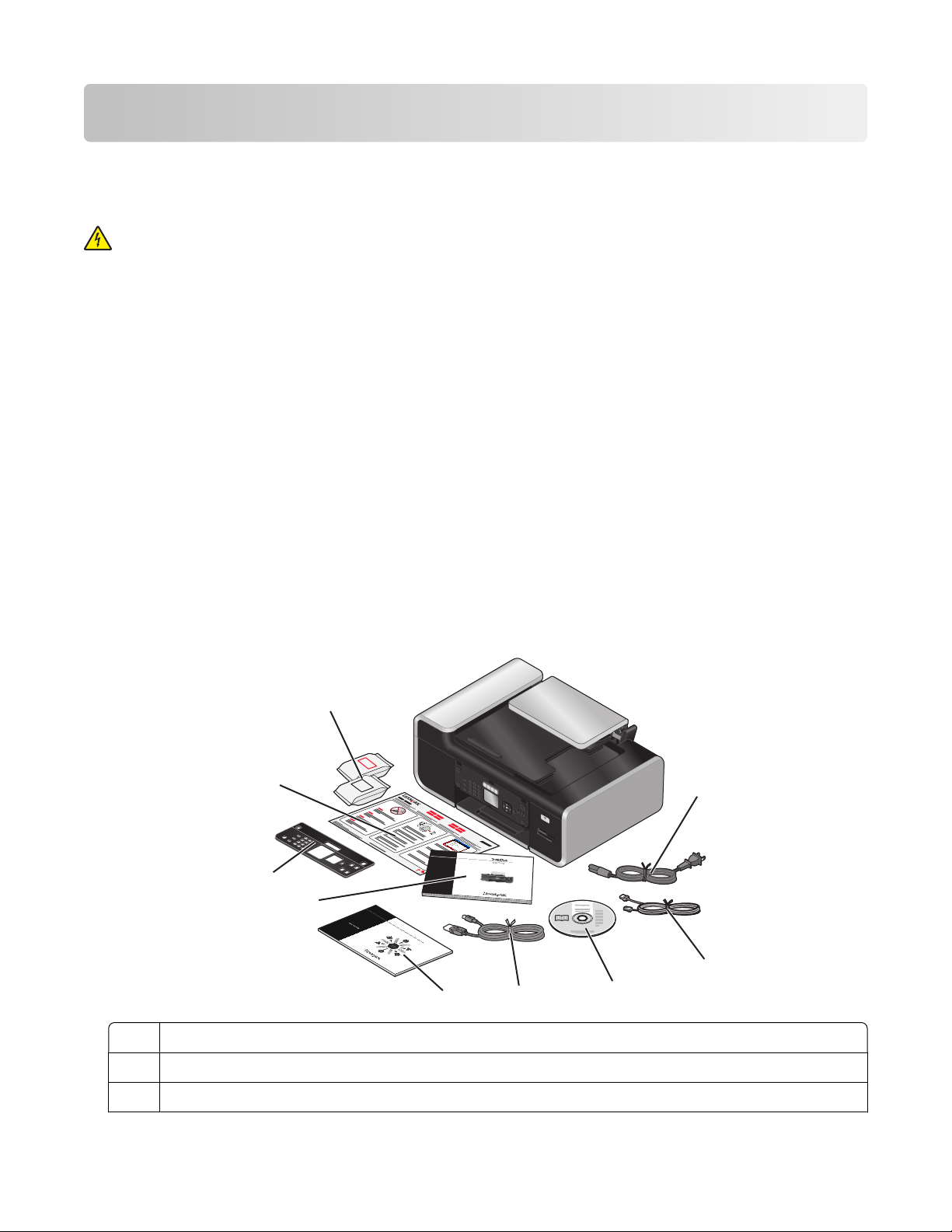
Настройка факса
Подготовка принтера для работы с факсом
ВНИМАНИЕ-ОПАСНОСТЬ ПОРАЖЕНИЯ ТОКОМ: Не пользуйтесь факсом во время грозы.
Запрещается устанавливать и использовать данное устройство или выполнять
электрические/кабельные подключения, например подключение кабеля питания или телефонного
кабеля, во время грозы.
Настройка принтера для работы только в качестве копировального устройства или только факса
Если не требуется подключать принтер к компьютеру, используйте следующие инструкции.
Примечание. Если необходимо подключить принтер к компьютеру, используйте документацию по
настройке и компакт-диск с программным обеспечением, прилагаемые к принтеру.
1 Извлеките принтер из упаковки.
Примечания.
• Установите принтер рядом с компьютером во время настройки. В случае настройки
беспроводной сети после завершения настройки принтер можно переместить в другое место.
• Комплект поставки, например число картриджей, может отличаться, в зависимости от модели
и региона.
• Не подключайте кабель USB, пока не появится соответствующий запрос.
9
8
1
W
I
2
3
P
R
I
N
F
T
I
N
I
G
7
6
5
4
1 Кабель питания
2 Телефонный кабель
3 Компакт-диск с программным обеспечением принтера
Настройка факса
1
2
3
13
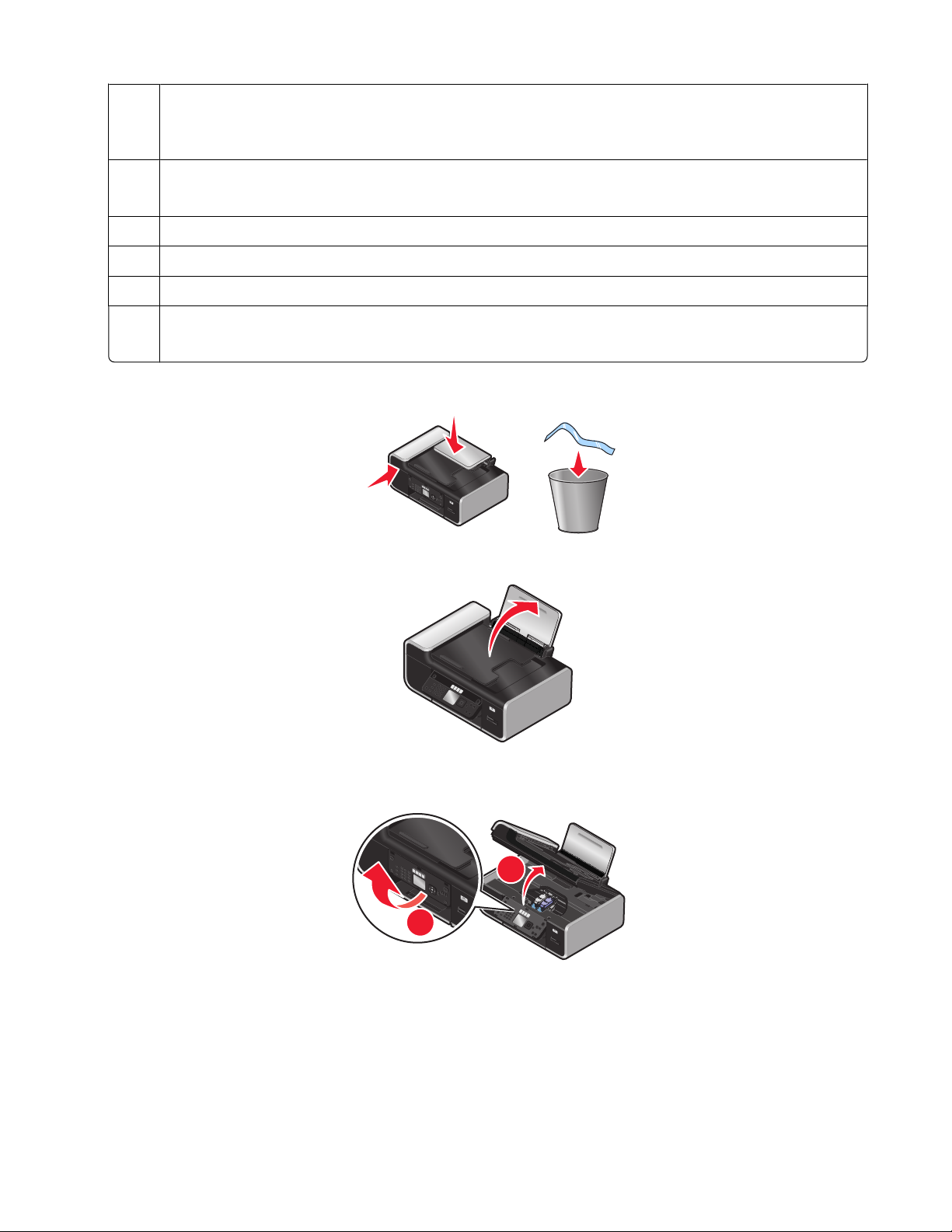
4 Кабель USB или установочный кабель
Примечание. В комплект поставки используемой модели принтера может не входить
кабель USB. Кабель USB потребуется отдельно приобрести.
5 Руководство по работе в сети
Примечание. Данная публикация может не поставляться с вашей моделью принтера.
6 Руководство по использованию факса
7 Панель оператора
8 Инструкции по быстрой установке
9 Картриджи
Примечание. Принтер может поставляться только с одним картриджем.
2 Удалите все ленты и упаковочные материалы.
W
I
P
R
I
N
F
T
I
N
I
G
3 Поднимите опору для бумаги.
W
I
P
R
I
N
F
T
I
N
I
G
4 Если необходимо установить нужный язык на панели управления принтера, откройте принтер и
поднимите панель управления.
1
2
W
I
P
R
IN
F
T
I
N
I
G
Настройка факса
14
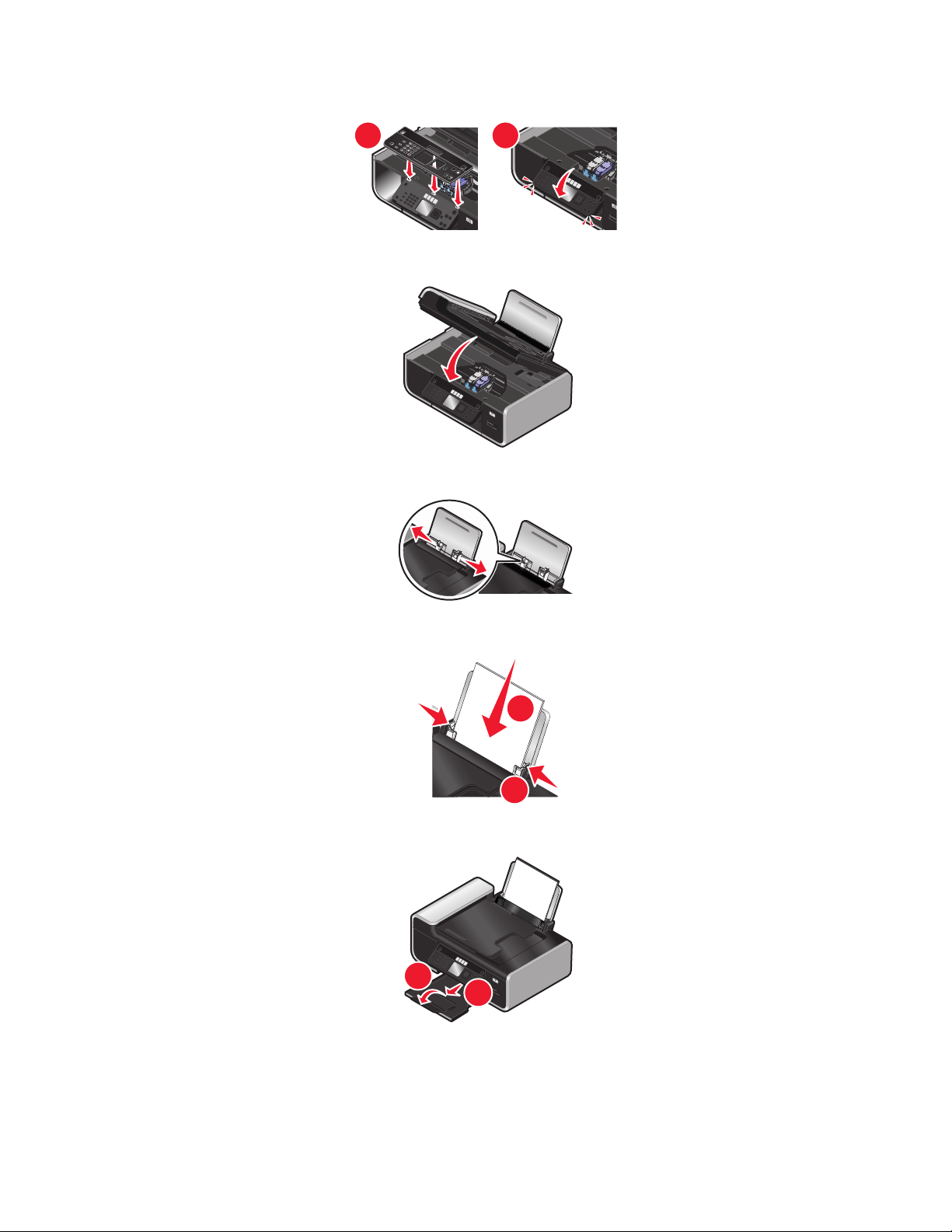
5 Установите панель для нужного языка.
1
2
1
6 Закройте принтер.
7 Выдвиньте направляющие для бумаги.
2
W
I
P
R
IN
F
T
I
N
I
G
8 Загрузка бумаги.
9 Выдвиньте выходной лоток для бумаги.
W
I
P
R
I
N
F
T
I
N
2
I
G
1
Настройка факса
15
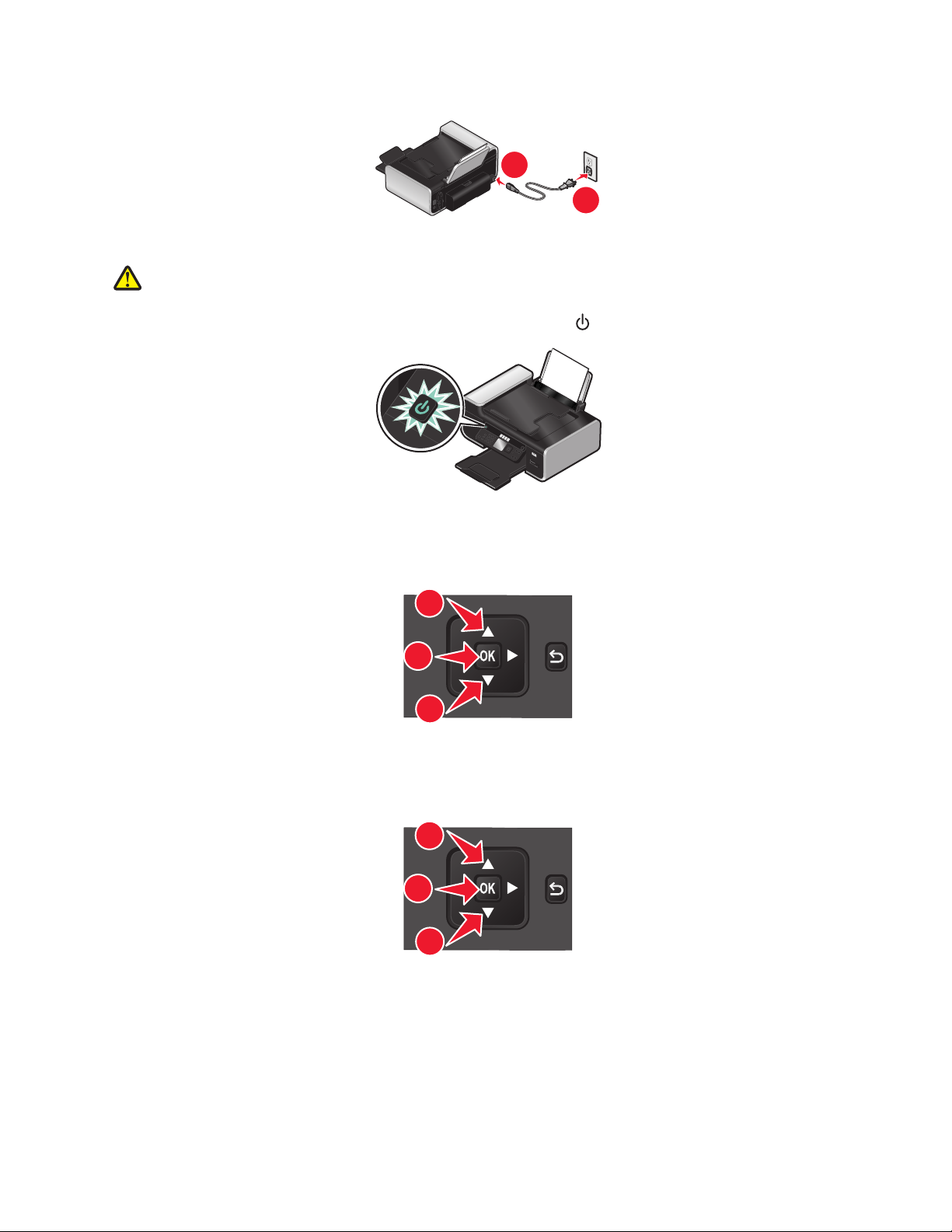
10 Подключите кабель питания.
1
2
Примечание. Пока не подключайте кабель USB.
ВНИМАНИЕ-ВОЗМОЖНОСТЬ ТРАВМЫ: Прочтите сведения по безопасности, прилагаемые
к данному устройству, прежде чем подключать питание и другие кабели.
11 Если принтер автоматически не включится, нажмите кнопку .
W
I
P
R
IN
F
TI
N
I
G
12 Установите язык, если появится соответствующий запрос.
Нажимайте кнопку со стрелкой вверх или вниз до тех пор, пока не будет выделен необходимый
язык, а затем нажмите кнопку OK.
1
Back
2
1
13 Установите страну или регион, если появится соответствующий запрос.
Нажимайте кнопку со стрелкой вверх или вниз до тех пор, пока не будет выделен необходимая
страна или регион, а затем нажмите кнопку OK.
1
Back
2
1
14 Настройте факс.
Настройка факса
16
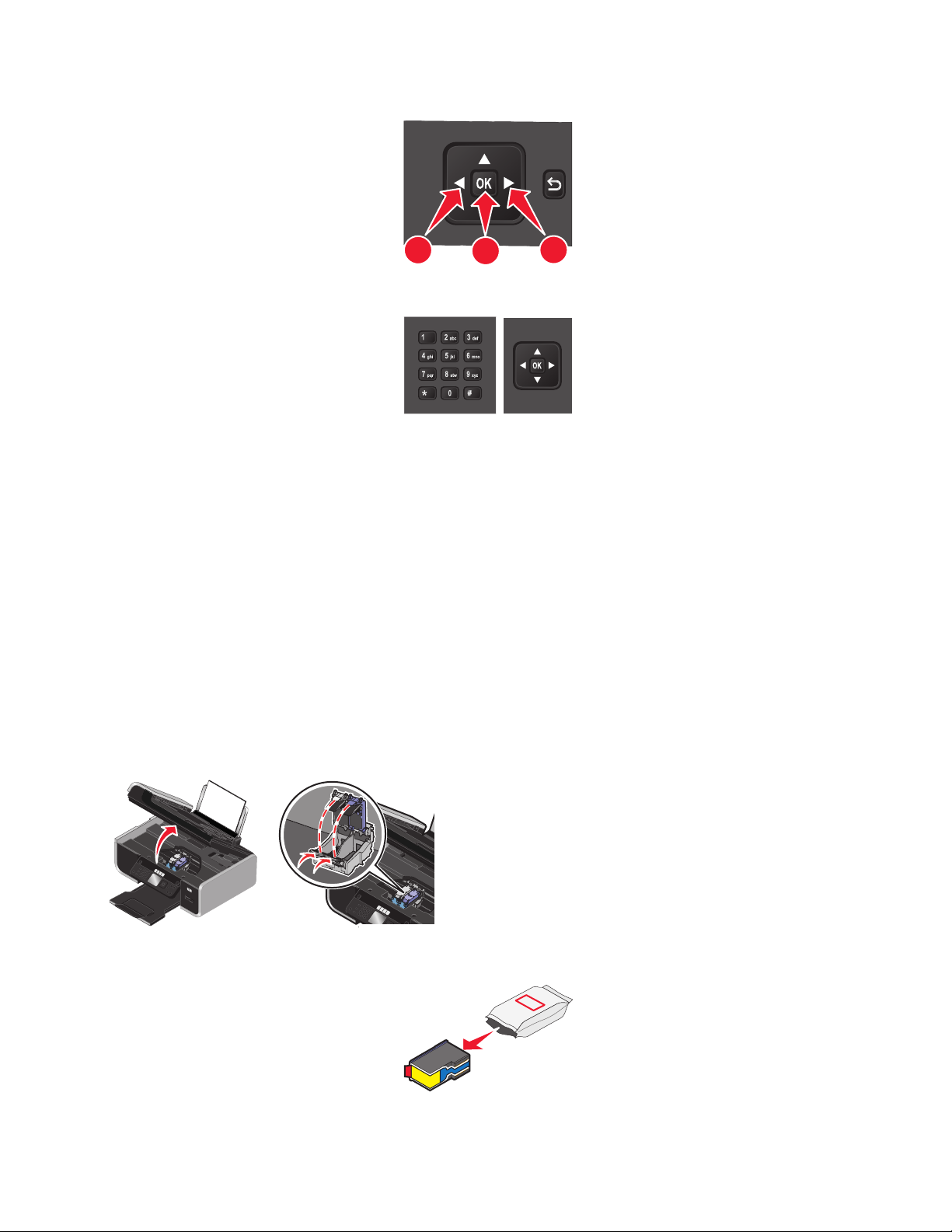
С помощью кнопки со стрелкой влево или вправо выберите пункт Да, а затем нажмите кнопку OK.
Back
1
2
1
15 Установить дату и время.
а Установите дату с помощью цифровой клавиатуры на панели управления принтера.
Переключение между месяцем, днем и годом выполняется с помощью кнопки со стрелкой влево
или вправо. Формат даты изменяется в зависимости от выбранной страны или региона.
б Нажмите кнопку OK.
в На цифровой клавиатуре на панели управления принтера нажмите кнопку со стрелкой влево
или вправо для переключения между часами, минутами и форматом времени.
г С помощью кнопки со стрелкой вверх или вниз выберите формат времени, а затем нажмите
кнопку OK, чтобы сохранить настройку.
16 Настройте имя и номер факса.
а Введите номер факса с помощью цифровой клавиатуры на панели управления принтера, а
затем нажмите кнопку OK для сохранения.
б С помощью цифровой клавиатуры на панели управления принтера введите имя факса и
нажмите кнопку OK для сохранения.
17 Откройте принтер, а затем нажмите на рычаги держателя картриджа.
W
I
P
R
I
N
F
T
I
N
I
G
18 Вскройте упаковку из фольги цветного картриджа и извлеките из нее картридж.
Настройка факса
17
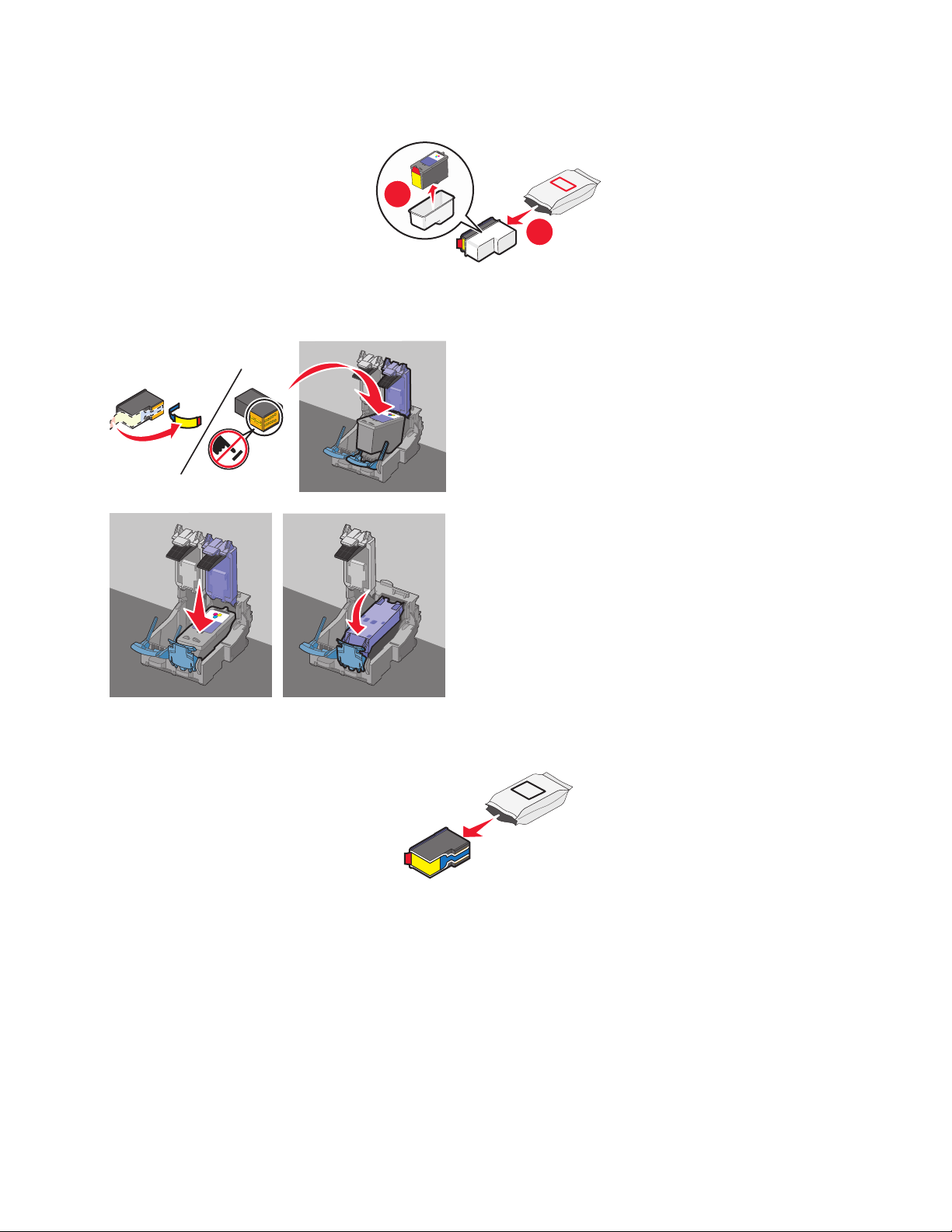
19 Если прилагается устройство для хранения, извлеките цветной картридж из устройства для
хранения.
2
1
20 Удалите ленту с цветного картриджа, вставьте картридж в правый держатель, а затем закройте
крышку цветного картриджа.
21 Если в комплект поставки входит черный картридж, вскройте упаковку из фольги черного картриджа
и извлеките из нее картридж.
Настройка факса
18
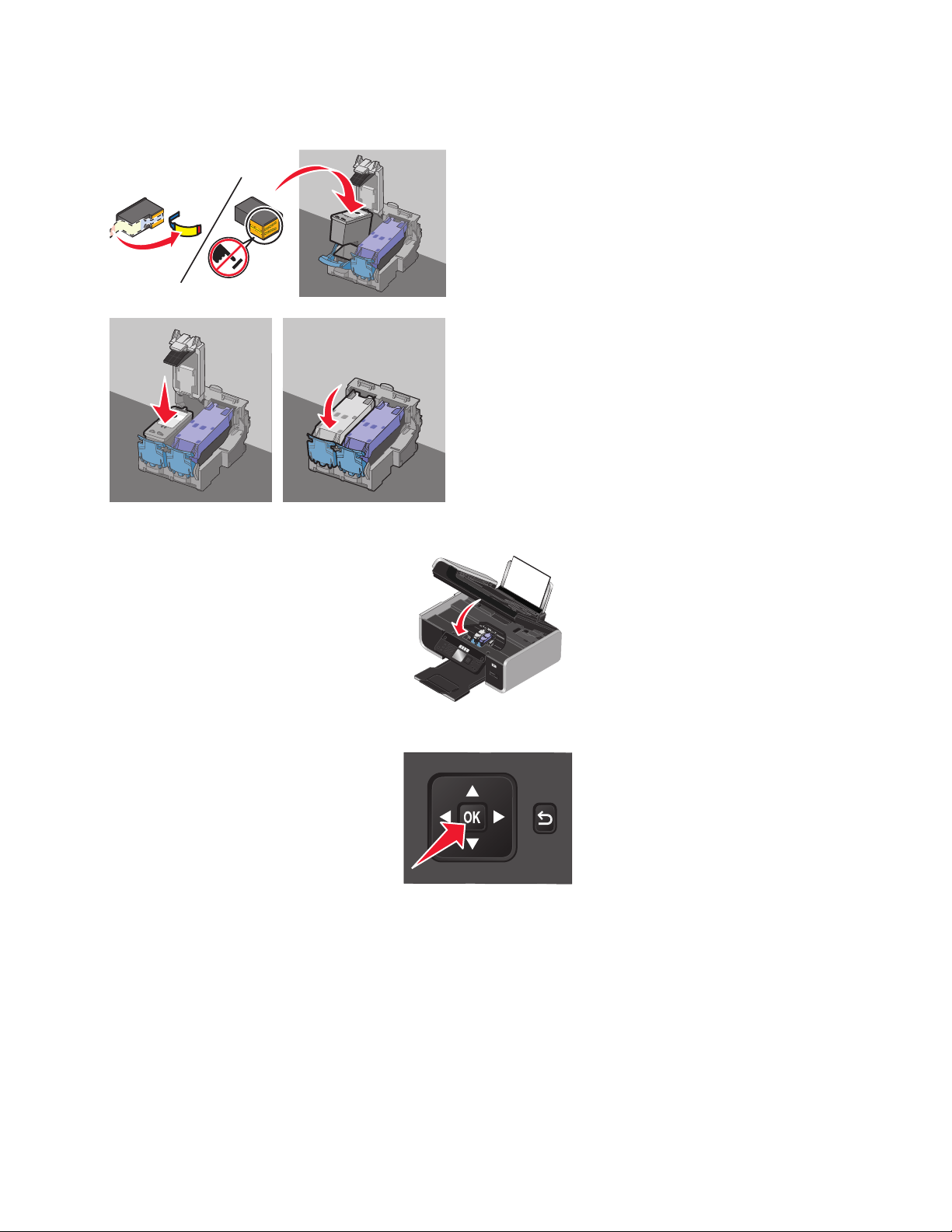
22 Удалите ленту с черного картриджа, вставьте картридж в левый держатель, а затем закройте
крышку держателя черного картриджа.
23 Закройте принтер.
W
I
P
R
I
N
F
T
I
N
I
G
24 На панели управления принтера нажмите кнопку OK.
Распечатается страница юстировки.
Back
Настройка факса
19
